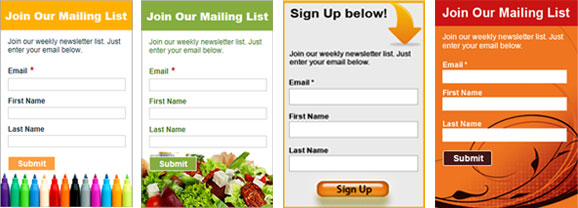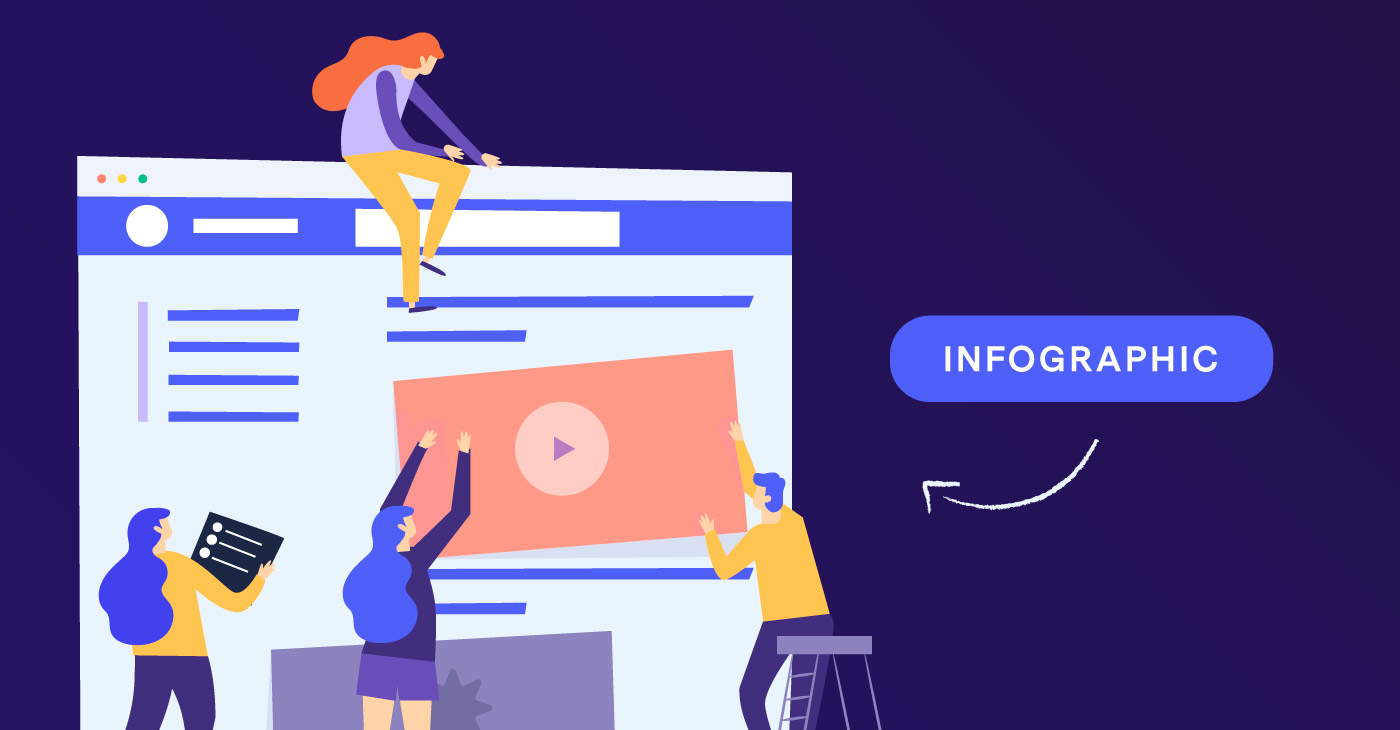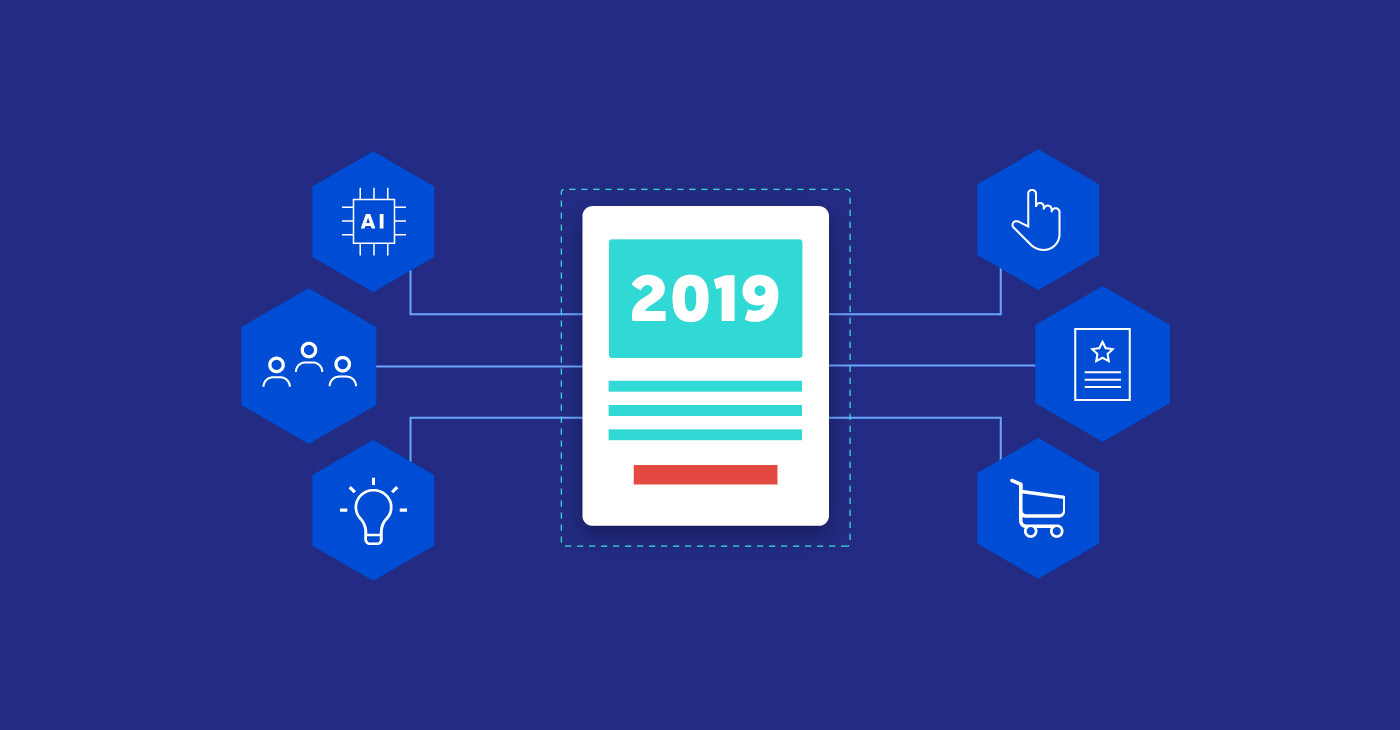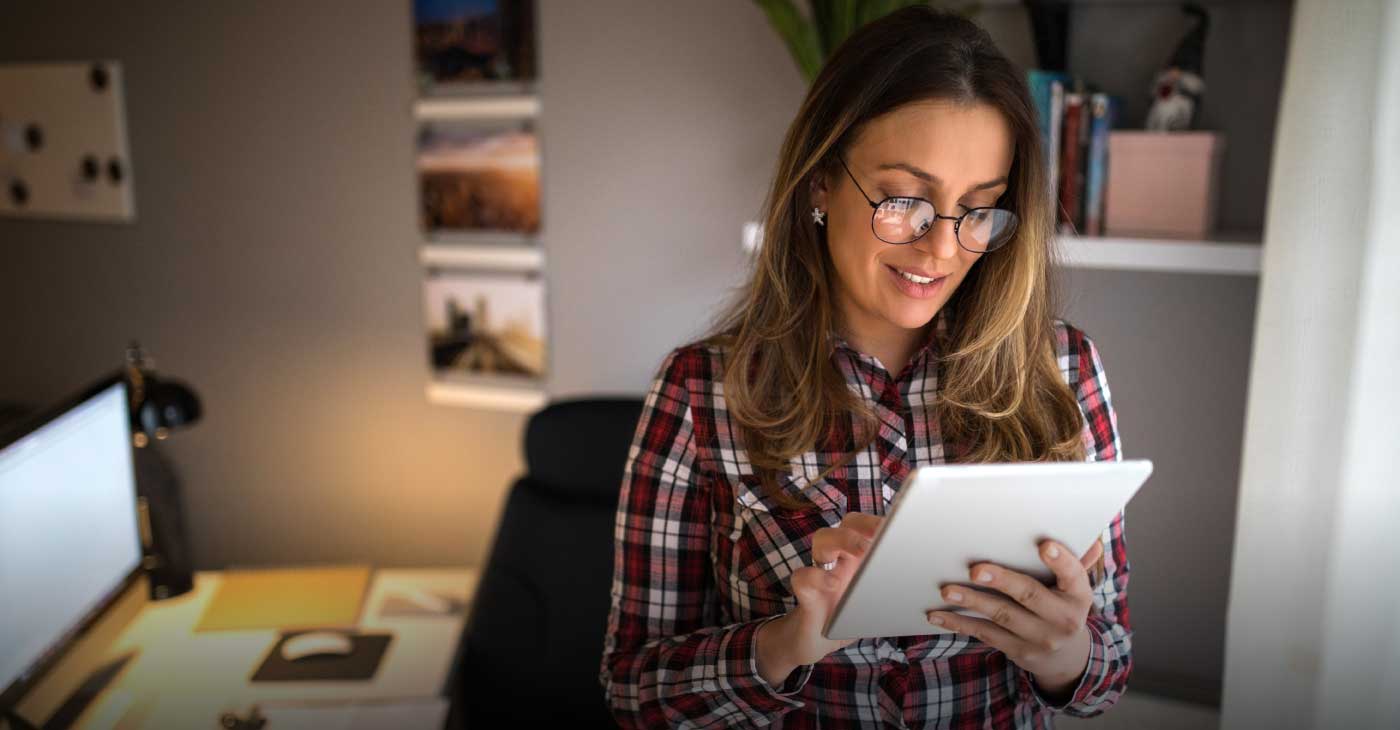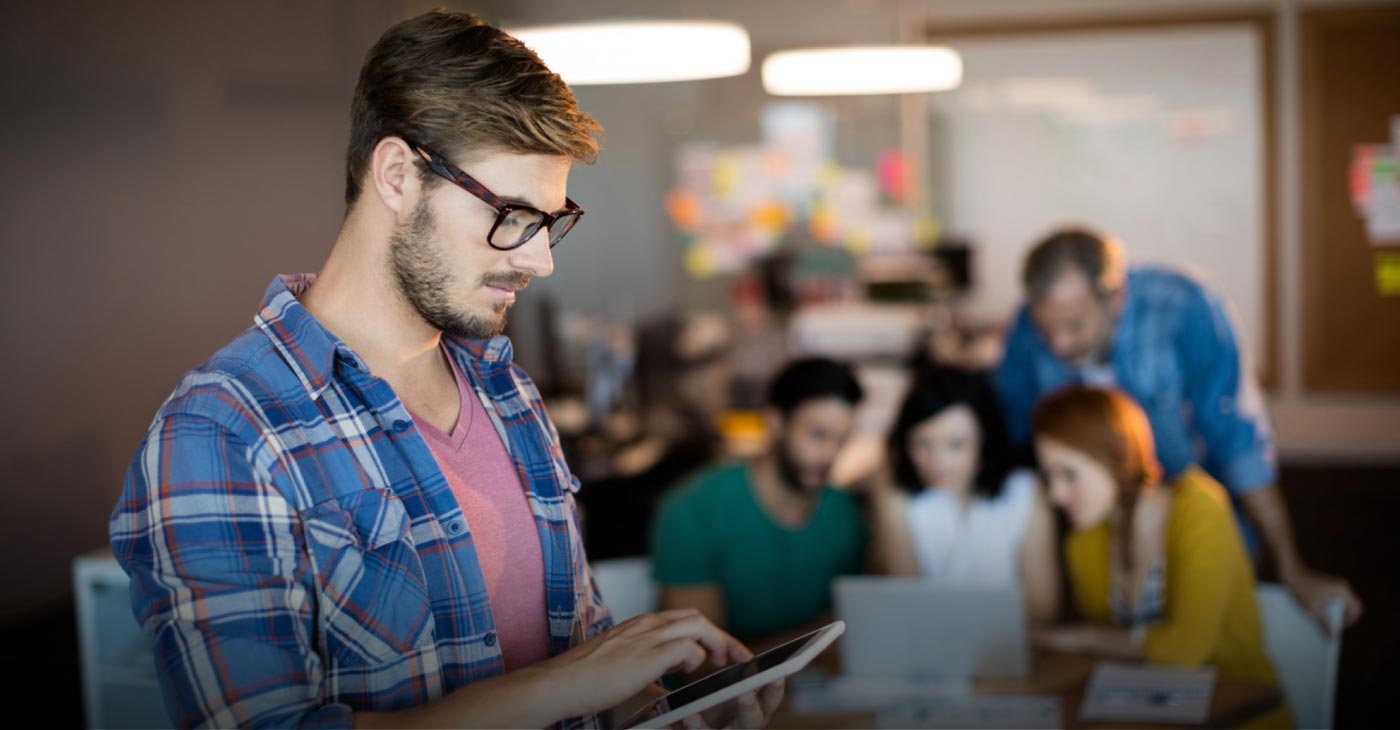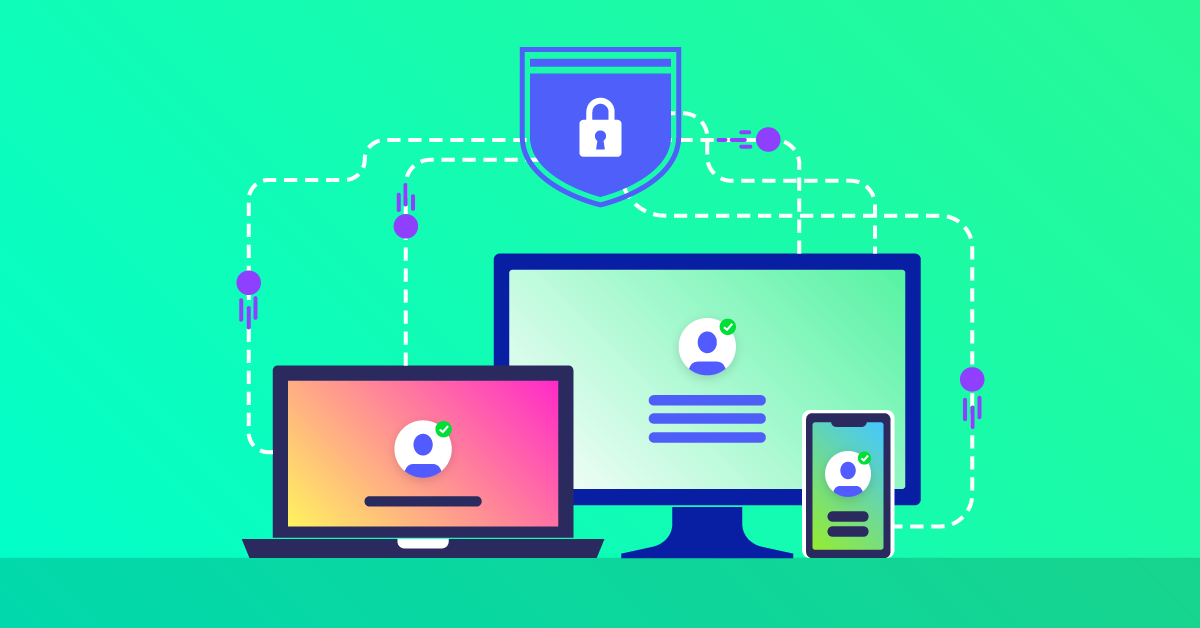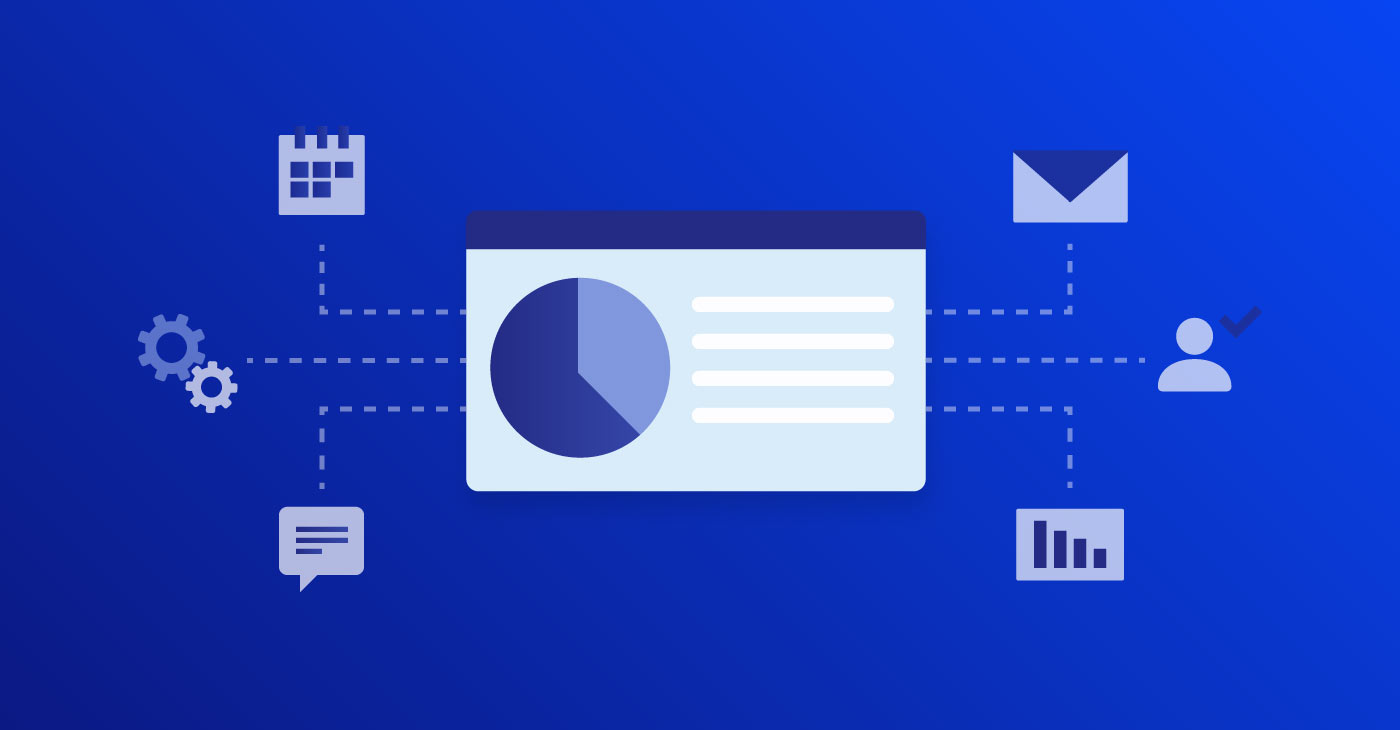或许您曾经注意过,有些电子邮件里面加了许多有趣的动画,让内容看起来丰富不少。
您是否也想在下回发送邮件时添加自己的动画呢?
其实,制作动画再简单不过了,本文将教您如何将影片变成动画,并且附在您的电子邮件中。
首先,您必须了解动画其实只是会动的图档,可以像一般的静态的图片一样编辑后上传。
接下来,就让我们一起来制作动画用的影片,请您先观看以下这部范例:
建议您使用长度不超过 10 秒钟的影片。
请记住,邮件中的动画也是图,而人们通常不会花太长时间盯着图片看,再加上动画也不像影片一样有声音。
方法一
您可以下载专门制作动画的 app,例如Brewery 或 Giphy。这两个 app 都是很好的入门款,两者都有屏幕录制的功能,而且能将录下的影片做成动画。
假如您想要用计算机示范某个操作流程,只要打开 Brewery 或 Giphy,并且按下「屏幕录制」或「摄影机录像」。
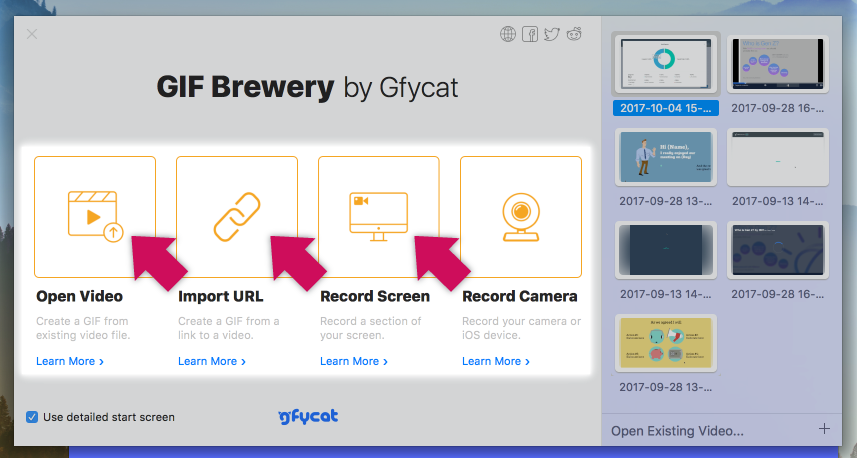
接着,选择您想要保留的画面区域,并且按下录像键。不用害怕出错,录像完成后您还可以编辑,确认影片要从哪里开始、在哪里结束。
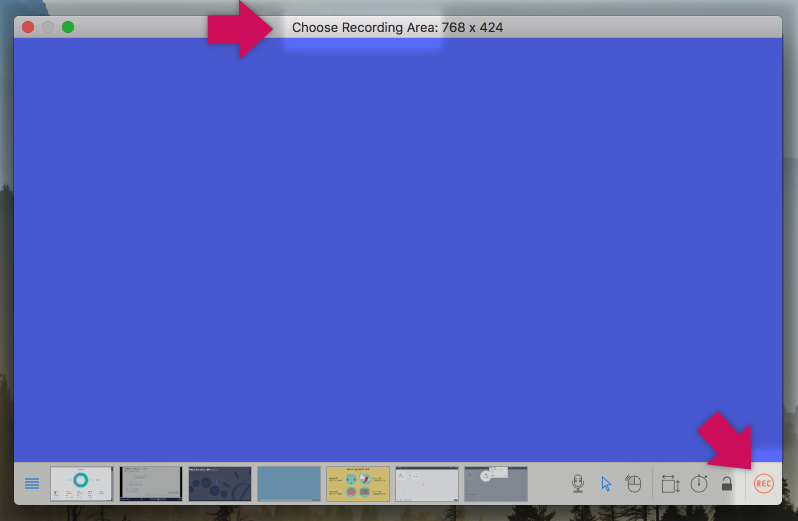
接着按下「制作影片」。
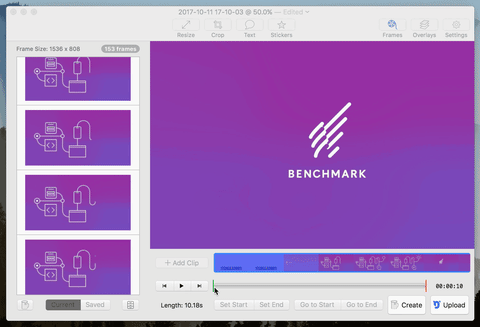
重要提醒:切记,我们的编辑器只能接受200kb 以内的图档。
原因为何?因为每两人就有一人是用手机查看电子邮件,大家只注重两件事:速度快、易读取,所以别让人需要花时间等图片加载。
我们会有这项限制,是为了确保您的邮件内容能顺利传送给顾客,所以您在制作动画时,记得控制其大小。
如果您的图档超过 200kb,看起来就会和一般的图片没两样,失去了动态的效果。
以下范例就是我们将前面的影片做成动画的成果:
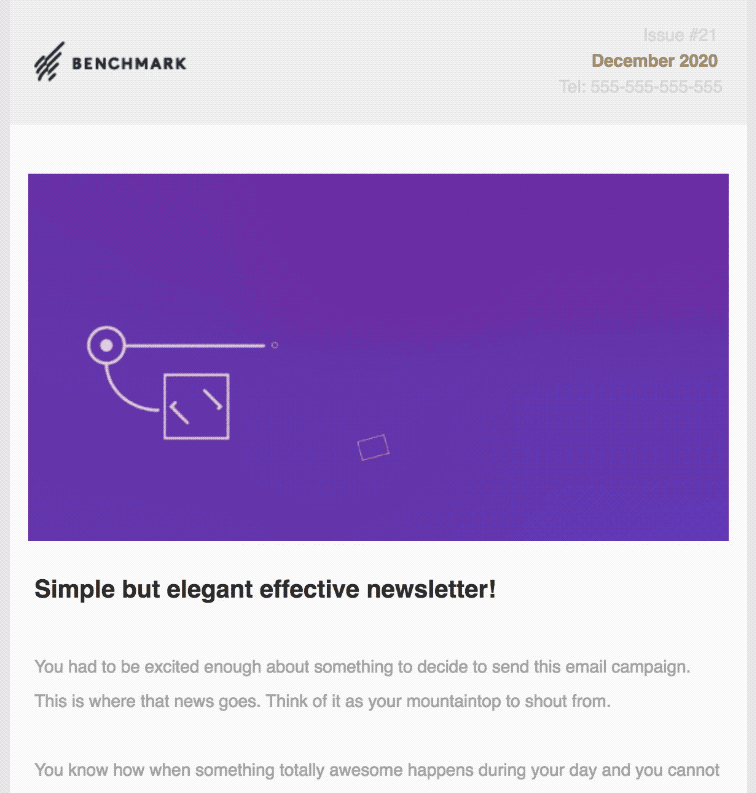
方法二:
Playable
Playable 是专门制作邮件影片的一套软件,您可以将十秒内的短片拖曳、上传至平台,Playable 就会产生一组代码。
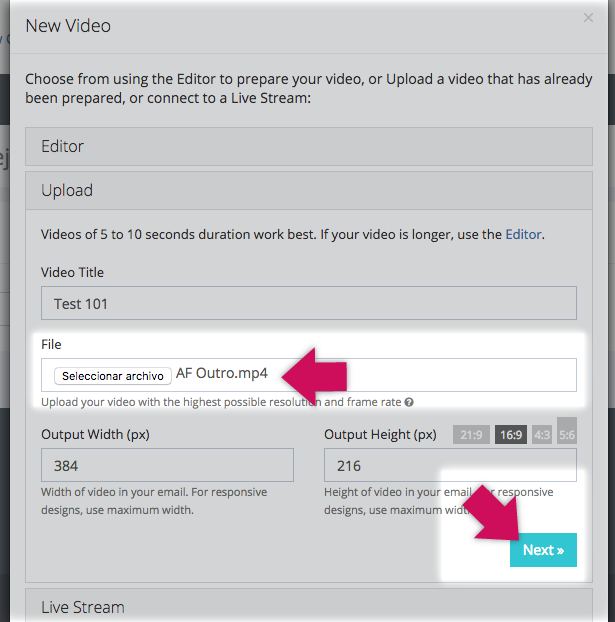
上传影片
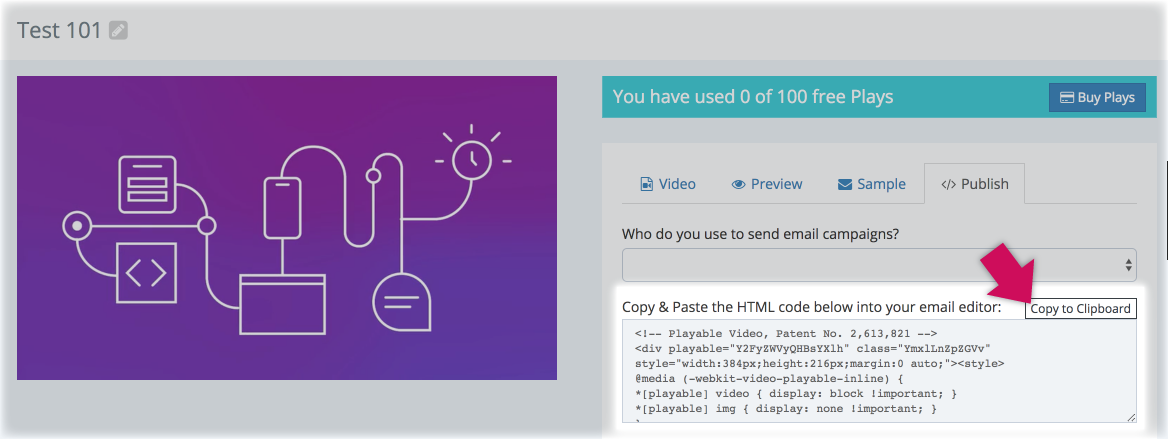
复制代码
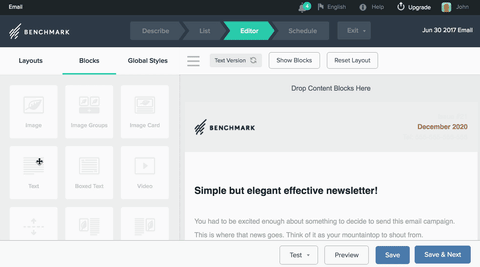
在上面的动画中,您可以看到您必须在「文本区块」中输入代码。Playable 的优点是您不需要录制屏幕、不须花时间编辑,又不用担心图档的大小。您唯一要注意的,就是影片长度不要超过十秒钟。
如果您本身就是专家,相信您一定会使用Adobe Suite 或其他功能强大的软件。但您还是可以试试本文介绍的 APP,或许能帮助您省下不少时间。
为什么您应该使用动画?理由有千万种。动画除了有助于透过视觉效果来加深品牌印象,而且还能附在邮件中,用移动设备查看也不成问题。甚至如果理想的话,可以让收件人好好读取您的邮件。
俗话说「一张图胜过千言万语」,但 Giphy的 CEO Alex Chung 说:「一张动画平均由 60 帧的画面组成,蕴含六万个字词的讯息,几乎就和一本小说的内容一样多。」
为了让顾客收到更有趣的邮件,现在就开始使用动画吧!